땡스봇/땡스봇TV 프로그램 특성상 PC를 24시간 켜놓아야합니다.
이로인해 불필요한 전기료가 발생되는걸 차단하고자 무료 사용가능한 구글 가상머신(VM) 활용방법에대해
소개하도록 하겠습니다.
- 구글에서는 가상머신을 무료 체험이 가능하도록 300크레딧정도를 지급해줍니다.(대략 300$로 이해하세요)
- 300크레딧이 다 소진될때까지 무료사용이 가능하고 그이후 계속 사용할경우에만 사전 등록해놓은 신용카드로
자동결재가 됩니다. 따라서 300크레딧이 소진될때까지만 사용을하고 자동결재를 취소하시면됩니다.
- 가상머신 성능 및 운영체제에 따라 월 사용요금이 결정됩니다. 아래 처럼 사용하실경우 월35$정도 소모됩니다.
따라서 대략 10개월정도 무료사용이 가능하므로. 그이후에는 새로운 계정을 다시 만드시면됩니다.
※ 최근 구글가상버서가 최대3개월까지만 무료 사용하도록 변경되었다고 합니다. 참고하세요(2020-9-6일) 수정
-구글 클라우드 가상머신(VM) 사이트에 접속합니다.(구글 로그인후 접속하세요)
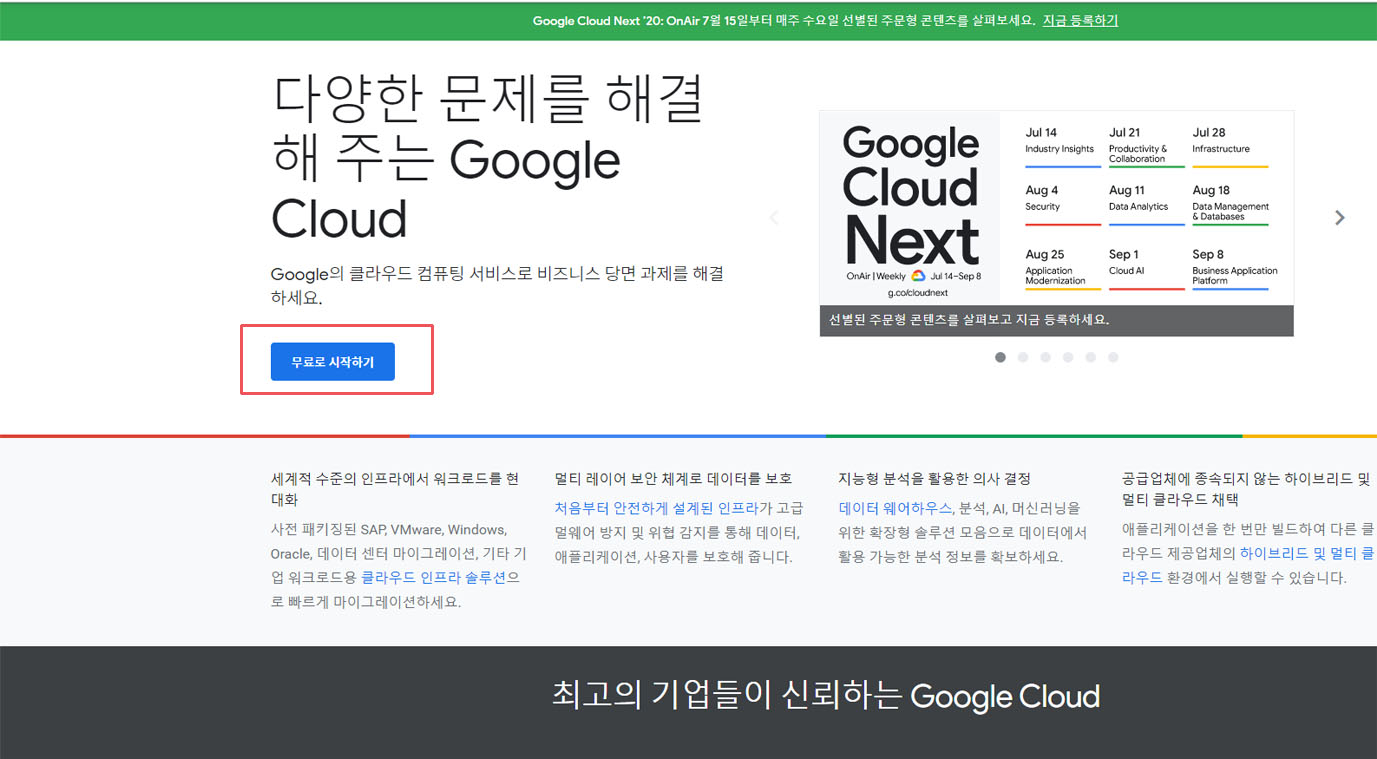

※ 2단계로 안넘어가는경우 구글콘솔 메인창으로 가셔서 약관동의를 하신후 다시 처음부터 실행하셔야합니다.
https://console.cloud.google.com/

- 여기서 부터 가상머신 설정 및 생성과정


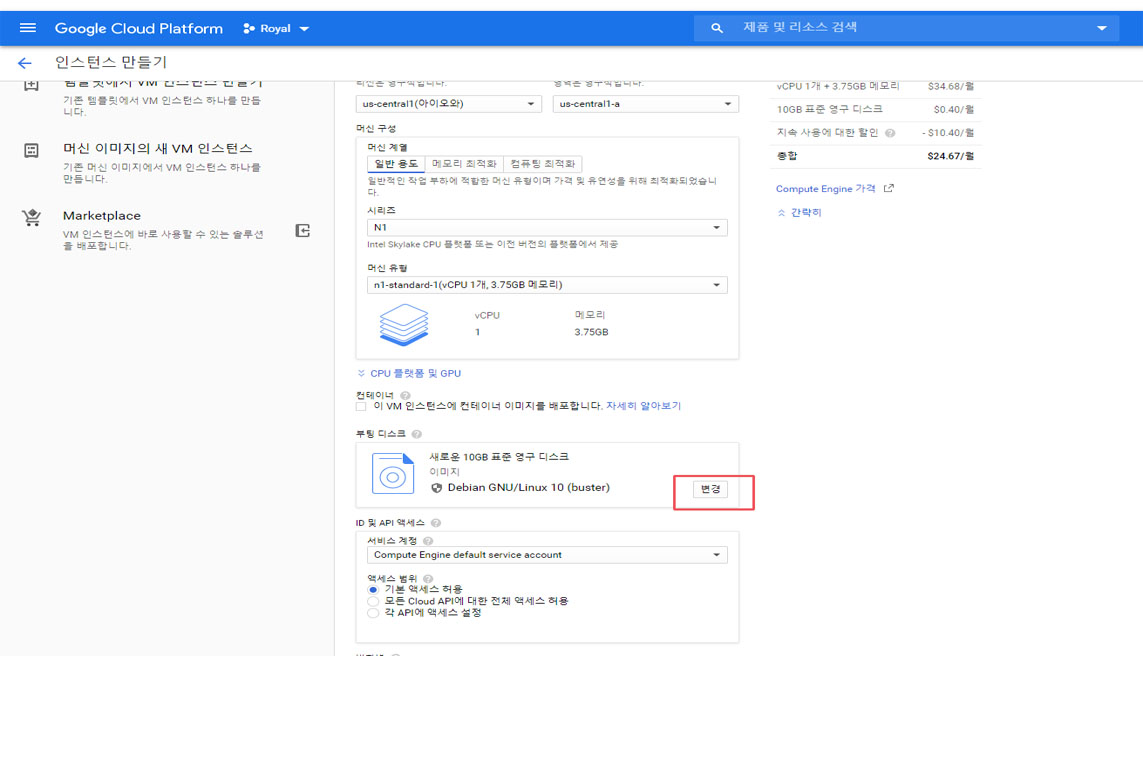
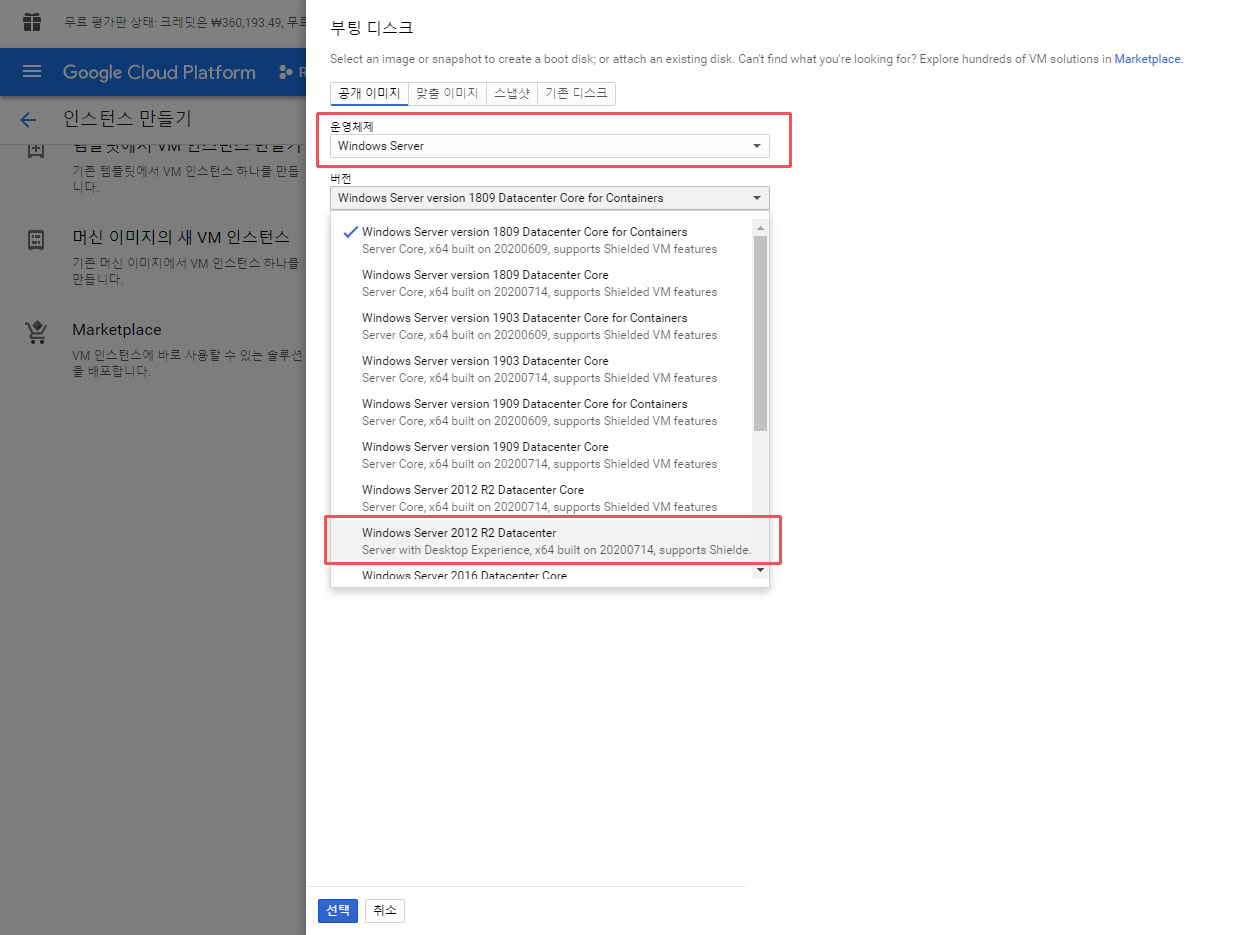
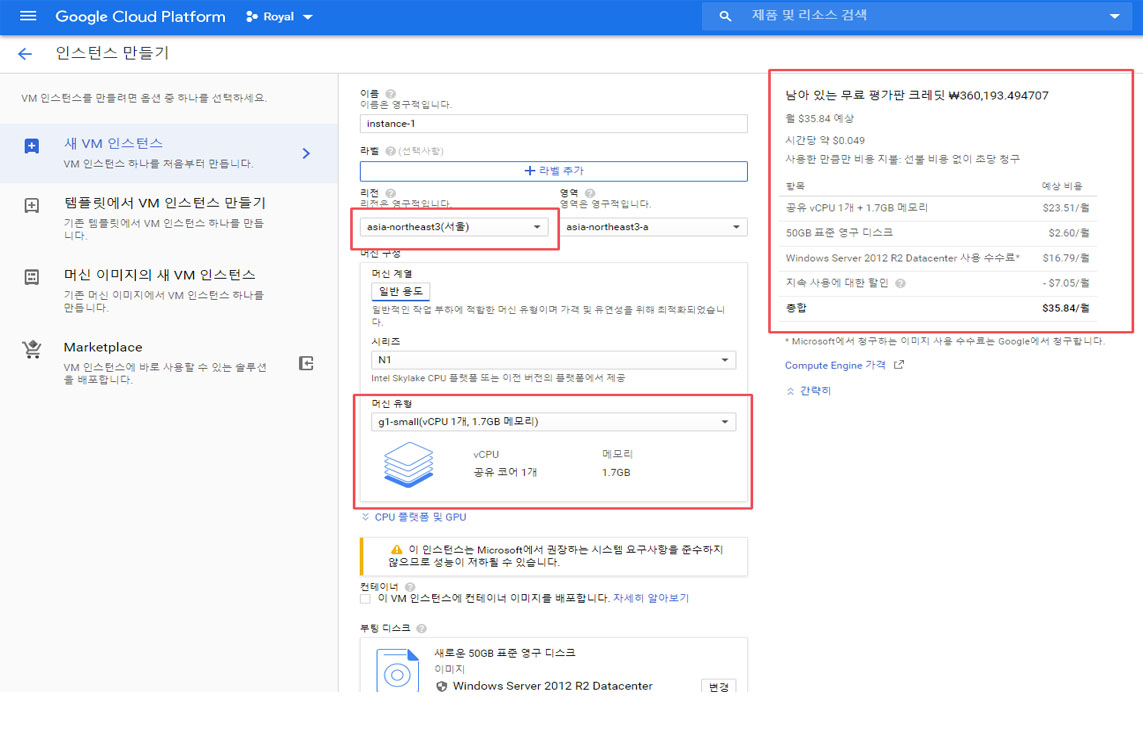
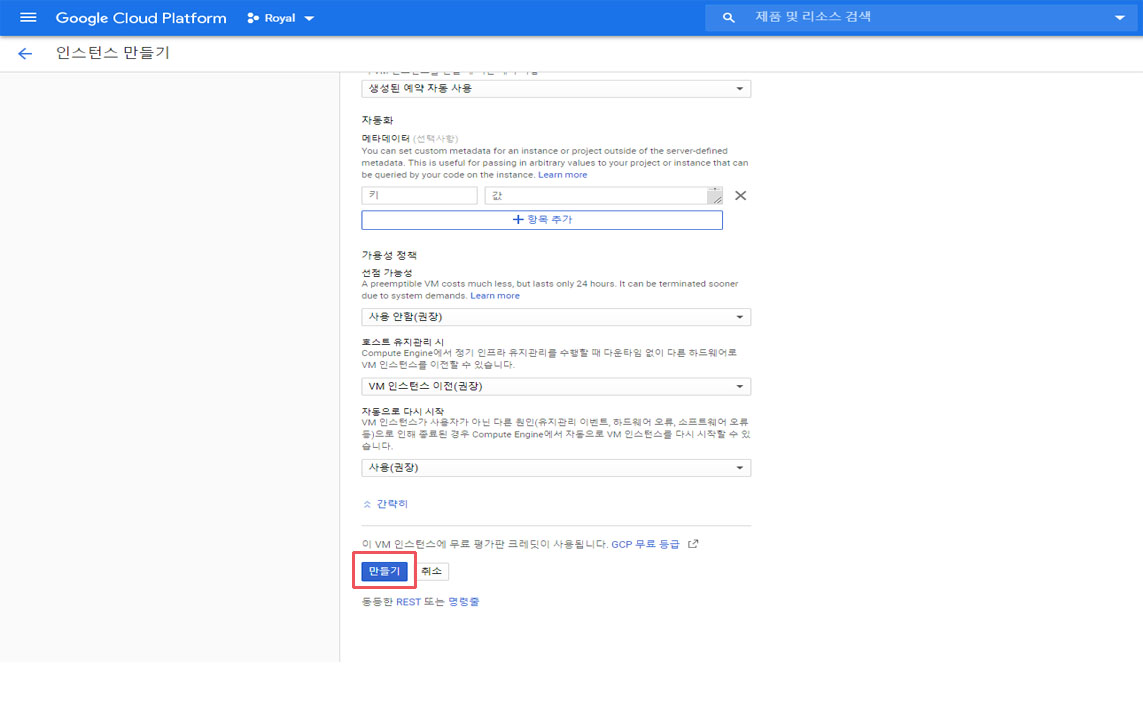
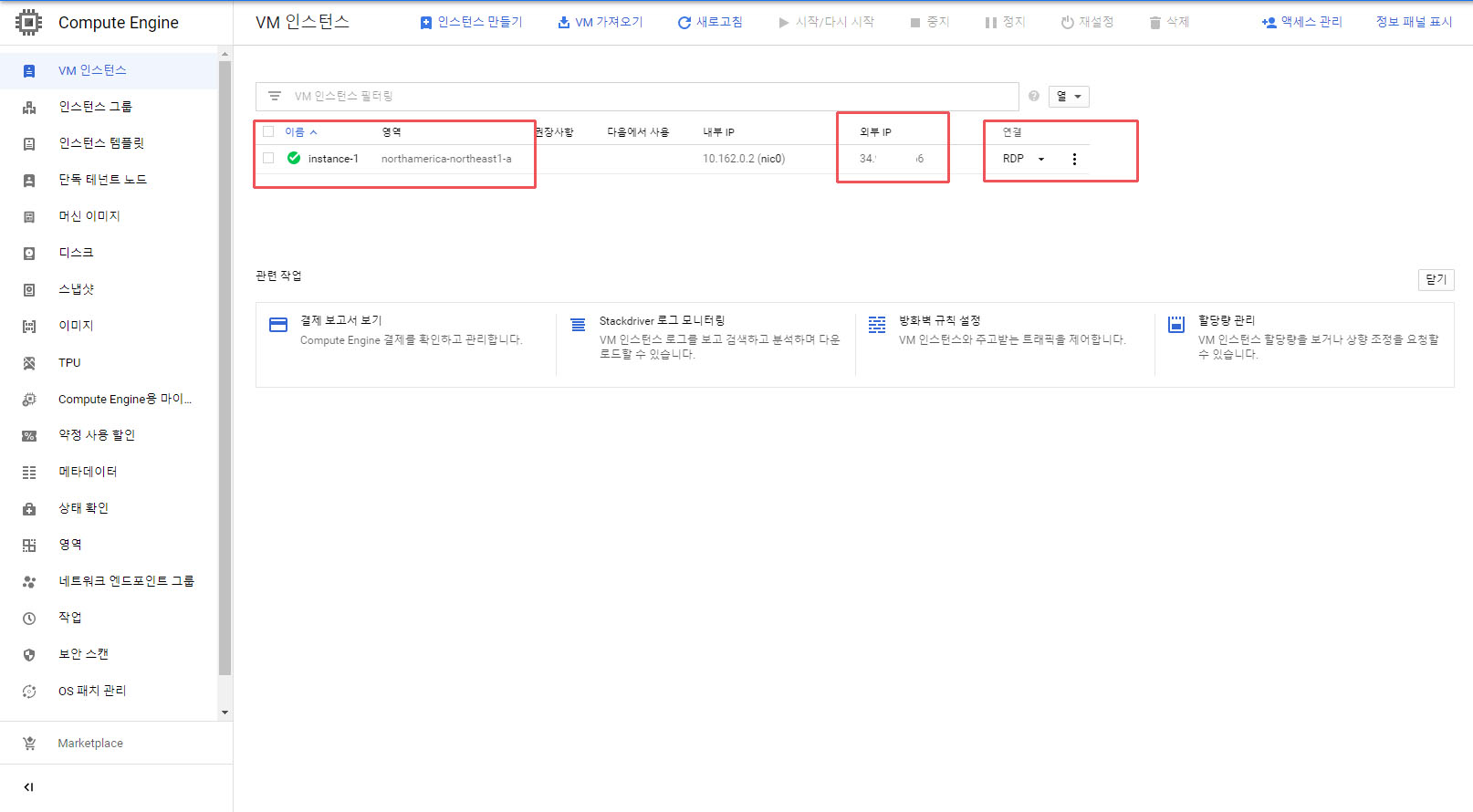

- 오류화면 -

위에처럼 정상적으로 가상머신을 생성하지 못하였으면
좌측 메뉴에서 결재=>개요란에서 "업그레이드"를 진행합니다.
* 결재 업그레이드 이전에 신용카드 정보를 구글에 먼저 입력하셔야합니다.
* 이후 크레딧이 다 소진되면 결재설정란에서 자동결재를 취소하시면 비용이 발생되지 않습니다.
* 계정 업그레이드 이후 조금 시간 딜레이가 있어야만 정상적으로 VM이 생성됩니다.(대략 10분)
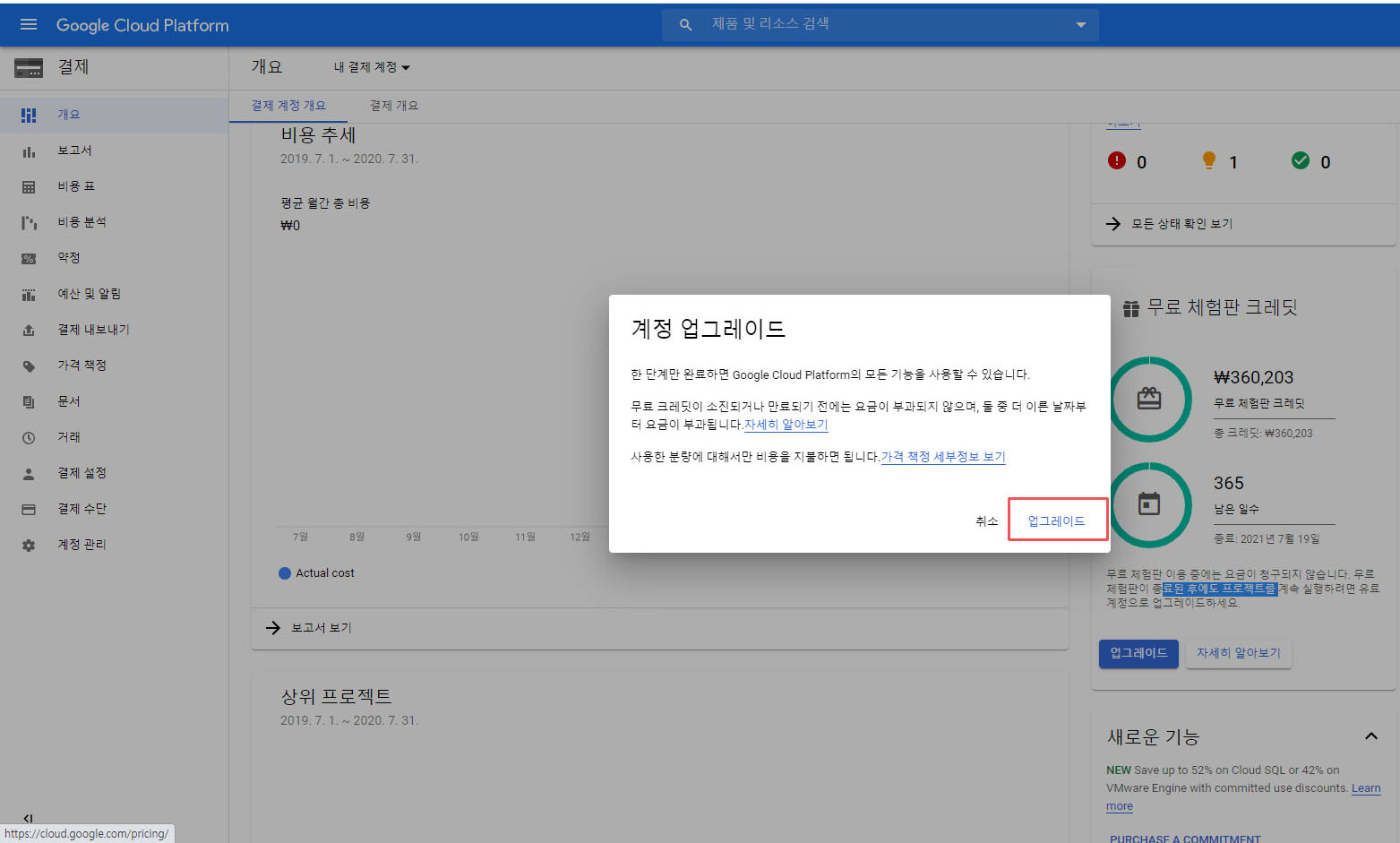
정상적으로 VM생성이 되었으면
윈도우 원격데스크탑원격제어로 아이피/아이디/비번을 넣고 VM에 접속합니다.

* 구글 가상머신에 접속하신후 한글로 변경하세요
한글설정방법은 아래링크 참조
https://bitbot.tistory.com/66?category=854666
* 시간이 한국시간이랑 다르면 윈도우 표준시간을 UTC+9 한국시간으로 변경하세요(중요)
* 윈도우 자동업데이트를 끄셔야합니다.(자동재부팅되므로 프로그램이 실행이안되는경우 발생)
윈도우 자동업데이트 끄는방법은 아래 링크를 참고하세요
* 땡스봇실행시 .net framework 3.5설치하라는 메세지가 나오면 다음과 같이 설치하세요
- 서버관리자 실행=>메인창에서 역할 및 기능추가=>다음=>다음=>다음=>다음
[역할 및 기능 추가] 마법사에서 서버 역할 페이지가 나타날 때까지 다음을 클릭합니다.
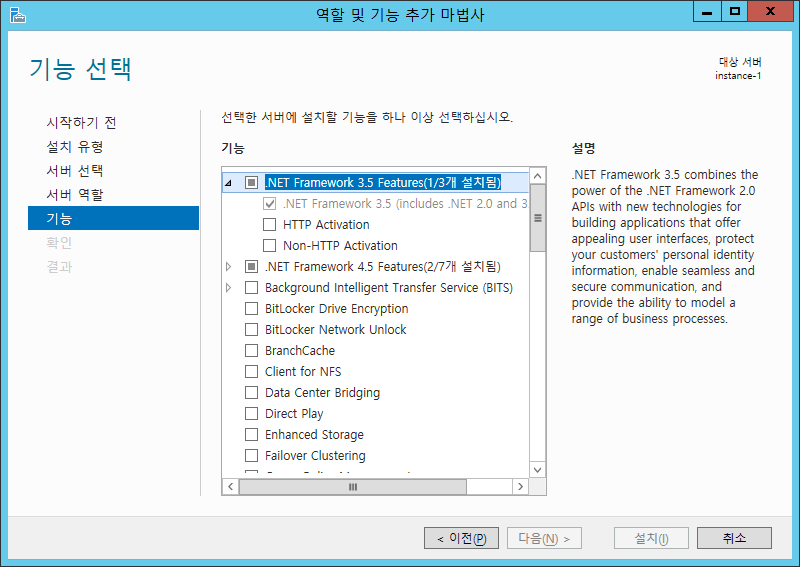
여기에서 가장위에 .net framwwork3.5를 선택후 "설치"버튼후 윈도우를 재시작합니다.
바이빗 거래수수료 15%할인 및 증정금 $90 받을 수 있는 링크
www.bybit.com/en/register?affiliate_id=8325&language=en&group_id=0&group_type=1
비트맥스 거래수수료 6개월 동안 10% 할인받을 수 있는 가입 링크
'유용한정보' 카테고리의 다른 글
| 저렴한 서버호스팅 업체 소개드립니다. (0) | 2021.02.15 |
|---|---|
| 구글가상서버(윈도우서버) 자동업데이트 끄기 (0) | 2020.08.22 |
| 영문 윈도우 한글설정 (0) | 2020.08.01 |
| 음성으로 듣는 코인시세앱 - 코인보이스 (0) | 2020.05.08 |
| 알파고 인공지능으로 제작된 미래가격 예측 사이트 (0) | 2020.05.02 |